
Dans ce didacticiel, nous couvrirons les étapes nécessaires pour installer le PHP 7.2 par défaut de la distribution sur Ubuntu 18.04 et l'intégrer à Nginx et Apache. Nous vous montrerons également comment installer PHP 7.1 et 7.3.
La plupart des frameworks et applications PHP populaires, y compris WordPress, Laravel, Drupa et Nextcloud, sont compatibles avec PHP 7.2.
Prérequis #
Avant de commencer ce didacticiel, assurez-vous que vous êtes connecté en tant qu'utilisateur avec des privilèges sudo.
Installer PHP 7.2 avec Apache #
Si vous utilisez Apache comme serveur Web pour installer PHP et le module Apache PHP, exécutez la commande suivante :
sudo apt install php libapache2-mod-phpUne fois les packages installés, redémarrez le service Apache :
sudo systemctl restart apache2Installer PHP 7.2 avec Nginx #
Contrairement à Apache, Nginx n'a pas de support intégré pour le traitement des fichiers PHP, nous devons donc installer une application distincte telle que PHP FPM ("fastCGI process manager") qui gérera les fichiers PHP.
Pour installer les packages PHP et PHP FPM, exécutez la commande suivante :
sudo apt install php-fpmUne fois les packages installés, vous pouvez vérifier l'état du service PHP FPM avec :
systemctl status php7.2-fpm* php7.2-fpm.service - The PHP 7.2 FastCGI Process Manager
Loaded: loaded (/lib/systemd/system/php7.2-fpm.service; enabled; vendor preset: enabled)
Active: active (running) since Sat 2018-06-30 23:56:14 PDT; 1min 28s ago
Docs: man:php-fpm7.2(8)
Main PID: 10080 (php-fpm7.2)
Status: "Processes active: 0, idle: 2, Requests: 0, slow: 0, Traffic: 0req/sec"
Tasks: 3 (limit: 2321)
CGroup: /system.slice/php7.2-fpm.service
|-10080 php-fpm: master process (/etc/php/7.2/fpm/php-fpm.conf)
Vous pouvez maintenant modifier le bloc du serveur Nginx et ajouter les lignes suivantes afin que Nginx puisse traiter les fichiers PHP :
server {
# . . . other code
location ~ \.php$ {
include snippets/fastcgi-php.conf;
fastcgi_pass unix:/run/php/php7.2-fpm.sock;
}
}N'oubliez pas de redémarrer les services Nginx pour que la nouvelle configuration prenne effet :
sudo systemctl restart nginxInstallation des extensions PHP #
Pour étendre les fonctionnalités de base de PHP, vous pouvez installer des extensions supplémentaires. Les extensions PHP sont disponibles sous forme de packages et peuvent être facilement installées avec :
sudo apt install php-[extname]Par exemple, si vous souhaitez installer les extensions PHP MySQL et GD, vous exécuterez la commande suivante :
sudo apt install php-mysql php-gdAprès avoir installé une nouvelle extension PHP, n'oubliez pas de redémarrer le service Apache ou PHP FPM, selon votre configuration.
Test du traitement PHP #
Pour tester si votre serveur Web est configuré correctement pour le traitement PHP, créez un nouveau fichier appelé info.php dans /var/www/html répertoire avec le code suivant :
<?php
phpinfo();
Enregistrez le fichier, ouvrez le navigateur de votre choix et visitez http://your_server_ip/info.php
Le phpinfo imprimera des informations sur votre configuration PHP comme indiqué sur l'image ci-dessous :
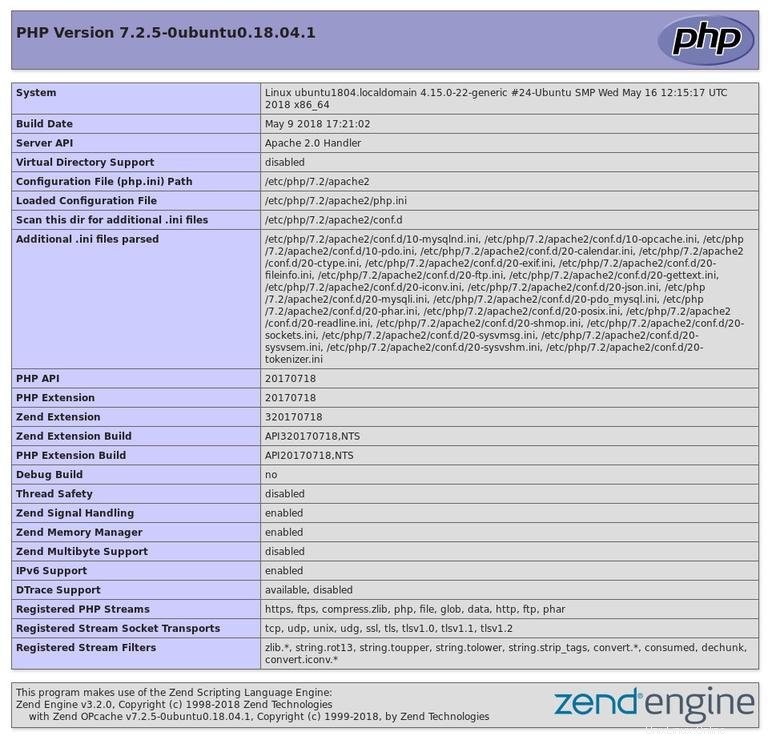
Installer PHP 7.3 sur Ubuntu 18.04 #
PHP 7.3 est la dernière version stable de PHP. Effectuez les étapes ci-dessous pour installer PHP 7.3 sur Ubuntu 18.04.
-
Commencez par activer le dépôt PHP Ondrej :
sudo apt install software-properties-commonsudo add-apt-repository ppa:ondrej/php -
Installez PHP 7.3 et certains des modules PHP les plus courants :
sudo apt install php7.3 php7.3-common php7.3-opcache php7.3-cli php7.3-gd php7.3-curl php7.3-mysql -
Pour vérifier l'installation, lancez la commande suivante qui imprimera la version de PHP :
php -vPHP 7.3.1-1+ubuntu18.04.1+deb.sury.org+1 (cli) (built: Jan 13 2019 10:19:33) ( NTS ) Copyright (c) 1997-2018 The PHP Group Zend Engine v3.3.1, Copyright (c) 1998-2018 Zend Technologies with Zend OPcache v7.3.1-1+ubuntu18.04.1+deb.sury.org+1, Copyright (c) 1999-2018, by Zend Technologies
Installer PHP 7.1 sur Ubuntu 18.04 #
N'utilisez PHP 7.1 que si vous installez des applications qui ne sont pas compatibles avec PHP 7.2.
Suivez les étapes ci-dessous pour installer PHP 7.1 :
-
Activez le dépôt PHP Ondrej en tapant :
sudo apt install software-properties-commonsudo add-apt-repository ppa:ondrej/php -
Installez PHP 7.1 et quelques modules PHP les plus courants :
sudo apt install php7.1 php7.1-common php7.1-opcache php7.1-mcrypt php7.1-cli php7.1-gd php7.1-curl php7.1-mysql -
Vérifiez l'installation en tapant :
php -vPHP 7.1.20-1+ubuntu18.04.1+deb.sury.org+1 (cli) (built: Jul 25 2018 10:07:09) ( NTS ) Copyright (c) 1997-2018 The PHP Group Zend Engine v3.1.0, Copyright (c) 1998-2018 Zend Technologies with Zend OPcache v7.1.20-1+ubuntu18.04.1+deb.sury.org+1, Copyright (c) 1999-2018, by Zend Technologies